Windows 10 muči najčudnije bube. Jedan od ponavljajućih problema s kojima se suočavaju mnogi korisnici jest kada spavaju svoje sustave za spavanje. Sustav će se naizgled probuditi nasumično. Može ostati budan ili se uskoro vratiti u stanje mirovanja bez ikakvog razloga da izađe iz njega. Ispada da, možda postoji zakonit razlog što se događa; dopuštate mu (iako možda to ne znate). Windows je dugo vremena, barem što se tiče Windows 7, dopustio 'timerima za buđenje' da probude vaš sustav iz sna. Prema zadanim postavkama oni su onemogućeni, ali Windows 10 ih je mogao omogućiti za posebne planove napajanja, stoga se vaš sustav budi bez ikakvog razloga. Evo kako to isključiti.
Wake timeri su dopušteni / onemogućeni za pojedincaplanovi napajanja. Vrlo vjerojatno imate konfigurirana najmanje dva plana napajanja; Uravnotežen i visok učinak. Morat ćete provjeriti status Mjerača budnosti za oba plana. Ako imate konfigurirane druge planove, slijedite obradu.
Da biste onemogućili mjerač vremena mirovanja, desnom tipkom miša kliknite baterijuu sistemskoj traci i odaberite "Opcije napajanja" iz kontekstnog izbornika. Kliknite "Promjena postavki plana" pored plana napajanja i kliknite "Promijeni napredne postavke napajanja" na sljedećem zaslonu.

U prozoru Napredne postavke proširiteOpcija "mirovanja". Pomaknite se prema dolje do odjeljka "Dopusti tajmere buđenja" i provjerite je li onemogućeno i za bateriju i za napajanje. Primijenite promjenu, a zatim ponovite za sve ostale planove napajanja koje ste kreirali.
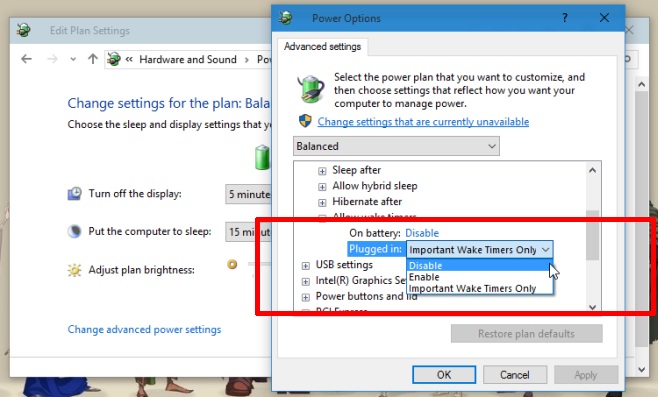
Prema zadanim postavkama, omogućeni su mjerači budnosti zaPlan izbalansirane energije kada je vaš sustav uključen u mrežu (država većina ljudi najvjerojatnije napušta svoje sustave noću). Isključite ga i primijetit ćete primjetnu razliku u broju puta nasumičnim buđenjem sustava.
Ovo ipak nije konačno rješenje. Neke aplikacije koje biste mogli ostaviti da se prikazuju u vašem sustavu, poput onih koje prenose glazbu, možda se probude u sustavu i mimo ove postavke. Provjerite imate li aplikaciju koja bi to mogla učiniti i onemogućite joj to. Ako ste iskusili ovaj problem na Windows 10 i našli alternativno rješenje, javite nam u komentarima.









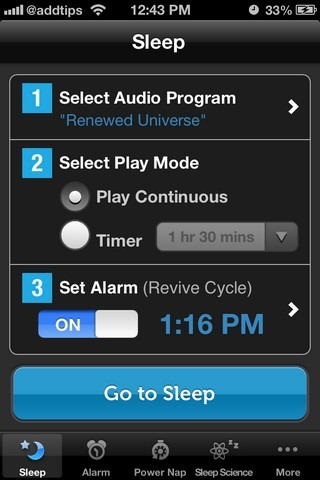



komentari